Функцията за гласово въвеждане вече е налична в Windows 10. но с въвеждането на Windows 11, Microsoft обнови тази функция, която идва с нов полиран дизайн на потребителския интерфейс, минималистичен външен вид, настройки и много повече удобства за използване. в тази статия ще разгледаме по-задълбочено новата функция за гласово въвеждане в Windows 11.
Най -новите функции на инструмента за гласово въвеждане в Windows 11
Инструментът за гласово въвеждане не само получи прост фейслифт, но има и много промени под капака. Ето някои готини функции на новото гласово писане
1. Функцията за гласово въвеждане може да открие пунктуацията в тона ви и автоматично да прекъсне думите ви в движение, благодарение на усъвършенстваното машинно обучение.
2. Редактирането е много по -плавно и автоматизирано.
Тази функция за въвеждане на Vocie изисква непрекъсната интернет връзка и е ограничена до определени езици (включително различни акценти).
Как да използвате новата функция за гласово въвеждане в Windows 11
Трябва да активирате функцията за автоматично поставяне на пунктуация в настройките, за да я използвате на вашия компютър.
Как да получите достъп до инструмента за гласово въвеждане
1. Отвори бележник на вашия компютър.
2. След като бележникът се отвори, натиснете Клавиш Windows +H натиснете заедно, за да отворите прозореца за въвеждане на глас.
3. Сега просто докоснете микрофон бутон в средата на инструмента за гласово въвеждане.
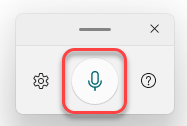
Сега просто започнете да говорите и той автоматично ще запише думите ви в бележника.
Можете дори да плъзнете прозореца на инструмента за гласово въвеждане от едно място на друго по ваше желание.
Просто кликнете и задръжте върху лентата в горната част на инструмента за въвеждане на глас и плъзнете мишката, за да поставите инструмента на всяко място, което искате.
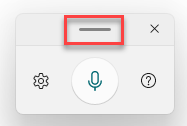
Как да активирате настройките за автоматични пунктуации
Ако искате да използвате новите настройки за автоматично пробиване, следвайте тези стъпки.
1. Отворете Notepad и влезте в инструмента за гласово въвеждане.
2. В инструмента за гласово въвеждане щракнете върху зъбна форма икона за достъп до панела с настройки.
3. След това просто превключете „Автоматична пунктуация„Настройка на„На“.

След като направите това, просто започнете да пишете. Windows автоматично ще прекъсне самия текст. Няма повече гласово въвеждане и редактиране след това, тъй като Windows ще редактира текста за пунктуация в движение.
Как да накарате инструмента за гласово въвеждане автоматично да се показва в текстово поле
Един от основните проблеми с тази функция е, че трябва да натиснете Клавиш Windows+H клавишите заедно за достъп до инструмента за гласово въвеждане. Този процес е доста досаден. И така, Windows 11 въведе нова функция, при която можете да накарате инструмента за гласово въвеждане автоматично да се показва в текстово поле всеки път, когато щракнете върху него.
1. Отворете страница в бележник.
2. Натисни Клавиш Windows+H заедно, за да отворите инструмента за гласово въвеждане.
3. Сега кликнете върху иконата във формата на зъбно колело.
4. След това поставете „Стартово устройство за въвеждане на глас"Настройки на"На“.
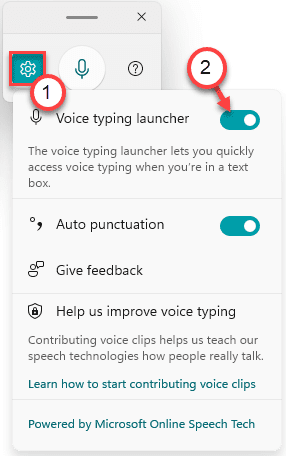
Сега просто щракнете върху всяко текстово поле и ще забележите малък стартер в долната позиция на екрана. Можете да щракнете върху бутона на микрофона на този стартер, за да започнете гласово въвеждане веднага в текстово поле.

Това е! Това са новите функции на


